I client e i servizi di posta elettronica dispongono di filtri antispam incorporati. Questi filtri sono necessari poiché lo spam arriva regolarmente e non è umanamente possibile ordinare manualmente tutto. È sempre meglio lasciare che i filtri facciano il loro lavoro.
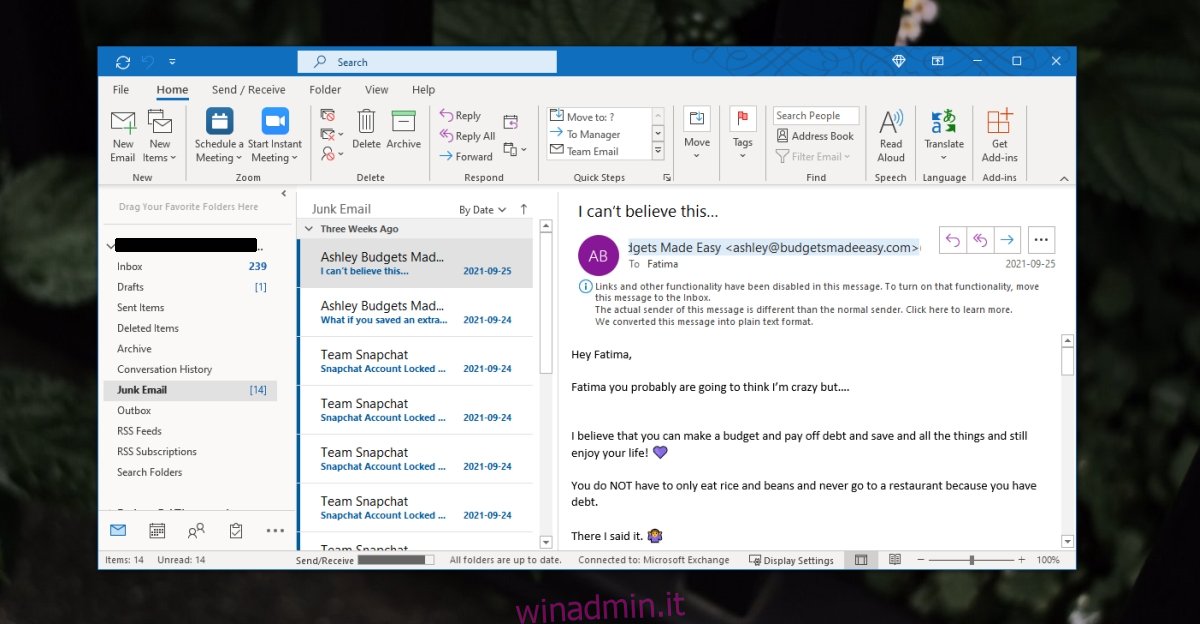
Sommario:
Outlook continua a inviare e-mail a posta indesiderata o spam
Outlook ha una cartella di posta indesiderata che è il nome che ha dato alla sua cartella spam. Filtra i messaggi in base al dominio da cui proviene e in base al contenuto del messaggio. Il filtro non è male; troverai che la maggior parte dei messaggi che vengono inviati alla cartella della posta indesiderata o della posta indesiderata appartengono a lì. Scoprirai che alcuni messaggi passano attraverso i suoi filtri e finiscono nella tua casella di posta principale. Occasionalmente, le e-mail importanti possono essere inviate alla cartella della posta indesiderata o della posta indesiderata. Se hai troppe e-mail importanti che finiscono nella posta indesiderata o nello spam, prova le soluzioni di seguito.
1. Autorizza l’e-mail
Se Outlook invia un’e-mail importante nella cartella della posta indesiderata o dello spam, la prima cosa che devi fare è inserire nella whitelist l’indirizzo e-mail. Puoi contrassegnare manualmente un messaggio come “non spam” e spostarlo nella posta in arrivo principale. Questo dirà a Outlook che il mittente è al sicuro e Outlook imparerà anche che il contenuto del messaggio non è spam. Lo applicherà ai futuri messaggi in arrivo.
Apri Outlook.
Seleziona la cartella Posta indesiderata dalla colonna a sinistra.
Seleziona il messaggio che è stato inviato per errore nella cartella della posta indesiderata.
Nella scheda Home, fai clic sull’icona della posta indesiderata e seleziona Non bloccare mai il dominio del mittente.
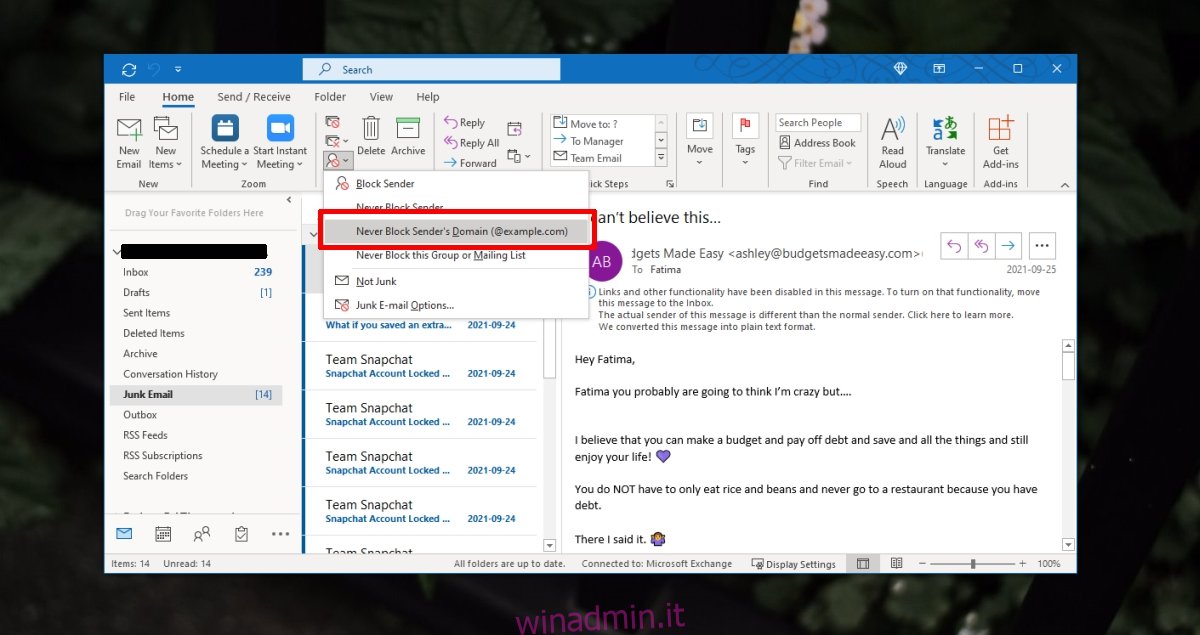
2. Salva email come contatto
Puoi aggiungere un’email come contatto. Outlook non invierà email da un contatto alla cartella della posta indesiderata.
Apri Outlook.
Seleziona la cartella Posta indesiderata.
Seleziona un messaggio.
Fare clic con il pulsante destro del mouse sull’e-mail del mittente.
Seleziona Aggiungi ai contatti di Outlook.

3. Crea una regola per sovrascrivere il filtro Posta indesiderata
Puoi creare regole per impedire che messaggi importanti vadano nella cartella Posta indesiderata. Questa è la strada da percorrere se non sei sicuro da quale email/dominio proverrà un messaggio ma hai un’idea di quale lingua verrà utilizzata o conosci una parola che sarà nell’oggetto o nel corpo del messaggio.
Apri Outlook.
Vai a File> Regole e avvisi.
Fare clic su Nuova regola.
Seleziona Sposta i messaggi con parole specifiche nell’oggetto in una cartella.
Fare clic su Avanti.
Fare clic su Parola specifica.
Inserisci la parola che desideri inserire nella whitelist.
Fare clic su Cartella specificata e selezionare Posta in arrivo.
Fare clic su Avanti, quindi di nuovo su Avanti.
Dai un nome alla regola.
Finisci di configurarlo.

Conclusione
Se hai configurato un account non Microsoft in Outlook, controlla i filtri posta indesiderata/spam che il tuo servizio di posta elettronica ha impostato. Il filtro può essere applicato dal servizio di posta elettronica e Outlook lo sta semplicemente sincronizzando nella cartella della posta indesiderata.

